Če imate OneNote 2016 zvezke v SharePoint, boste opazili, da so običajno shranjeni v knjižnicah dokumentov. Če so SharePoint, ki jo uporabljate, omogočene katere koli od teh lastnosti, lahko pride do napak pri sinhronizaciji v OneNote:
-
Zahtevana sprostitev/rezervacija
-
Podrazličice
-
Kateri koli obvezni stolpci z lastnostmi
Opomba: Če si želite SharePoint te lastnosti, boste morda morali ogledati ali spremeniti skrbniške pravice. Če ne morete narediti sprememb, se obrnite na skrbnika SharePoint v vaši organizaciji.
Izklop zahtevane sprostitve/rezervacije v SharePointovi knjižnici dokumentov
-
V SharePointu se pomaknite v knjižnico dokumentov.
-
V knjižnici dokumentov kliknite Nastavitve

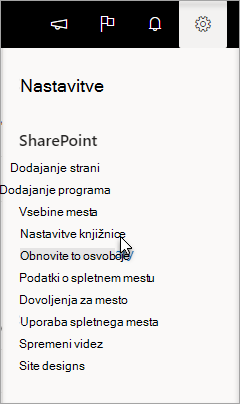
Če ne vidite možnosti Nastavitve

-
Izberite Nastavitve različic.
-
Nastavite možnost Zahtevajte rezervacijo na Ne.
Izklop podrazličic v SharePointovi knjižnici dokumentov
-
V SharePointu se pomaknite v knjižnico dokumentov.
-
V knjižnici dokumentov kliknite Nastavitve

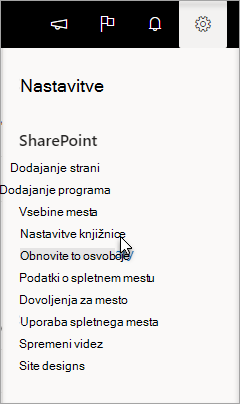
Če ne vidite možnosti Nastavitve

-
Izberite Nastavitve različic.
-
Nastavite možnost Zgodovina različic dokumenta na Ustvari glavne različice.
Izklop obveznih lastnosti v SharePointovi knjižnici dokumentov
-
V SharePointu se pomaknite v knjižnico dokumentov.
-
V knjižnici dokumentov kliknite Nastavitve

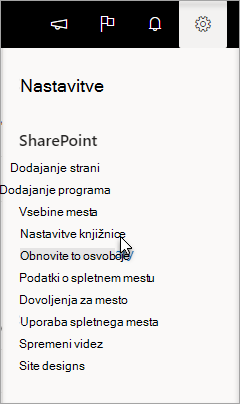
Če ne vidite možnosti Nastavitve

-
V tabeli z naslovom Stolpci preglejte, če imajo kateri elementi kljukico v stolpcu Obvezno.
-
Kliknite poljuben element, ki je označen kot »obvezen«, in nato nastavite možnost Ta stolpec mora vsebovati informacije na Ne.










